● online
- Dimmer AC 4000W 220 Volt 4000 Watt 220V + Casing A
- Raspberry Pi 4 Model B - 2GB RAM Raspberry Pi 4B
- Kabel Jumper 10cm Dupont Pelangi 10 cm Female to F
- LM2596 Module Step Down DC-DC Ultra compact in 3-4
- Kapton Tape Polymide Film 50mm Polimida 50 mm Isol
- LM35DZ Sensor Suhu - LM35
- USB To RS485 High Speed Converter RS-485 RS 485 Ad
- Arduino Uno R3 Compatible ATmega328P DIP
- Selamat Datang di Indomaker ❯ Silahkan pesan produk sesuai kebutuhan anda, kami siap melayani.
- Selamat Datang di Indomaker ❯ Silahkan pesan produk sesuai kebutuhan anda, kami siap melayani.
Cara Instal Arduino IDE dan Driver CH340
Sedikit kembali ke awal pembelajaran, pembahasan kali ini diperuntukan untuk anda yang masih bingung untuk belajar Arduino dari mana. Tahap paling awal banget anda harus menginstal software Arduino IDE yang merupakan software yang digunakan untuk menggunakan board Arduino secara umum. Di dalam Arduino IDE kita dapat menulis, edit, hapus dan mengupload program yang akan dimasukkan ke board Arduinonya.

Sesuai judul kita akan belajar cara instal Arduino IDE dan driver pendukung yang umum digunakan yaitu driver CH340. Jika anda belum mempunyai softwarenya silahkan download terlebih dahulu di alamat resmi Arduino https://www.arduino.cc/en/Main/Software. Atau bisa juga didapatkan di paket Starter Kit Basic Arduino V1 yang di dalamnya sudah lengkap terdapat software, driver ch340, komponen dan tutorialnya.
Instal Arduino IDE
Mari kita mulai cara instal Arduino IDE :
- Double klik pada file software Arduino IDE, secara otomatis akan muncul seperti ini. klik Next
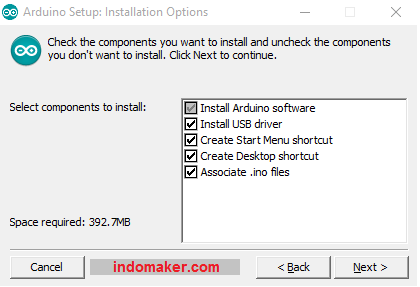
- Selanjutnya silahkan pilih folder penginstalan, secara default pada folder C:\Program Files dan biarkan saja atau diganti ke folder lain juga bisa. klik Install
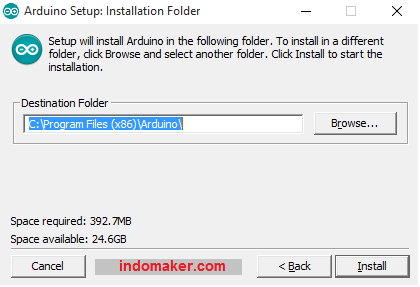
- Sekarang kita tunggu proses penginstalan sampai selesai.
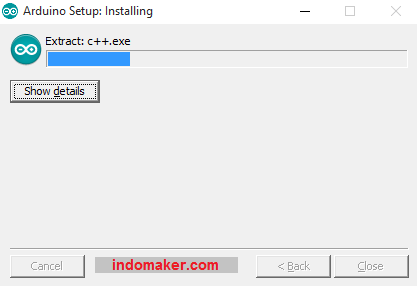 Jika sudah Close dan buka icon Arduino IDE di desktop komputer anda, silahkan di coba dulu untuk membuka menu-menu yang ada di Arduino IDE.
Jika sudah Close dan buka icon Arduino IDE di desktop komputer anda, silahkan di coba dulu untuk membuka menu-menu yang ada di Arduino IDE.
Instal Driver CH340
Driver ini digunakan sebagai komunikasi USB dengan komputer kita, nah untuk jenis Arduino ada beberapa yang menggunakan driver ini seperti Arduino tipe SMD, Arduino Mega Ch340 selain itu ada juga module WiFi seperti NodeMCU.
Langkah-langkah :
- Buka folder driver Ch340, nanti anda akan menemukan file SETUP. silahkan double klik.
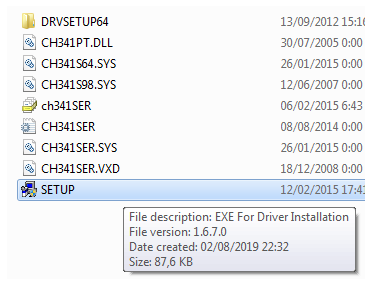
- Lalu muncul seperti ini, dan langsung klik saja INSTAL
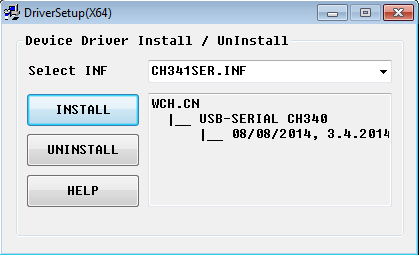 maka akan muncul penginstalan sukses.
maka akan muncul penginstalan sukses.
Untuk tahap selanjutnya silahkan hubungkan Arduino ke laptop menggunakan kabel USB. Cek Port yang terdeteksi bisa melalui Device Manager, bisa juga pada Arduino IDE pada menu Tools > Port. Jika ada akan muncul COM misalnya COM7, COM2 dan seterusnya.
Cukup sekian pembahasan kali ini, semoga bermanfaat.
Cara Instal Arduino IDE dan Driver CH340
Semangat pagi, salam hangat dari saya untuk semua pengunjung indomaker.com. Kali ini kita akan belajar mengenai penggunaan timer relay... selengkapnya
Mengapa disebut buzzer passive? karena sensor ini tidak mempunyai suara sendiri, melainkan buzzer ini perlu dikontrol dengan kontroler seperti... selengkapnya
Computerized Numerical Control (CNC) is a machine based on a stepper motor that can move according to the commands... selengkapnya
Push Button dan LED (Light Emitting Diode) menjadi sebuah komponen yang umum ditemukan pada piranti elektronik sehingga menjadikan... selengkapnya
Telegram adalah sebuah aplikasi chating yang cukup banyak penggunanya dan telegram ini dapat menjawab sendiri sesuai dengan perintah yang... selengkapnya
Pada beberapa profesi yang menggunakan bantuan suatu aplikasi ataupun perangkat lunak sangatlah banyak. Nyatanya dengan adanya berbagai macam perangkat... selengkapnya
NodeMCU dikhususkan sebagai board yang dapat terhubung dengan jaringan internet (Wifi), jadi buat yang ingin belajar Internet of... selengkapnya
Oke pada artikel kali ini membahas telegram kembali menggunakan sensor DHT untuk mendeteksi suhu dan kelembaban. Jadi nanti akan... selengkapnya
Sensor Waterflow adalah sensor yang dapat membaca aliran air pada suatu tempat/saluran air. Sensor ini digunakan untuk membaca... selengkapnya
Sensor Ultrasonik adalah sensor yang bekerja berdasarkan pantulan gelombang suara untuk mendeteksi keberadaan sebuah objek. Sensor ultrasonik terdapat dua bagian... selengkapnya
This is a set of transmitter and receiver in one of the photoelectric sensor. Detection distance can be adjusted according… selengkapnya
Rp 37.5000.66-inch OLED display module LCD module IIC/I2C interface FOR Wemos D1 MINI Shield 64×48
Rp 33.500Spesifikasi: 50mm Kapton Tape Polymide Film Gold High Temp isolasi Tahan Panas Harga Tertera: 1 Roll Kapton Tape Polymide Film… selengkapnya
Rp 75.000Modul sensor tegangan AC bolak balik 3 fasa ini menggunakan optocoupler sehingga tegangan input (AC) tidak akan mengganggu/membahayakan tegangan output… selengkapnya
Rp 57.000this is another great IIC/I2C/TWI/SPI Serial Interface. As the pin resources of for Arduino controller is limited, your project may… selengkapnya
Rp 12.400Spesifikasi : – 16×2 – Warna Biru – Tegangan kerja : 5v Digunakan untuk keperluan display project seperti Arduino, Raspberry,… selengkapnya
Rp 17.00012A 300W DC Buck Step Down Converter CC CV Driver LED charge Battery Spesifikasi: Input Voltage: 5-40V Output Voltage: 1.2-35V… selengkapnya
Rp 39.400Mini Solderless Breadboard 400 Tie Points adalah breadboard 400 titik lubang, dengan ukuran yang compact sangat cocok untuk anda yang… selengkapnya
Rp 7.800ESR meter/LCR meter dengan layar lebar lebih jelas dan mantap dan dengan tempat batre jd lebih rapih batre lebih aman… selengkapnya
Rp 131.000 Rp 134.000Compatibility: USB v2.0 standard Interface: Network: USB Series: RS-485 Port: an independent RS-485 Connector: Network: USB type A connector Series:… selengkapnya
Rp 38.800


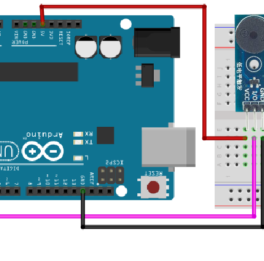


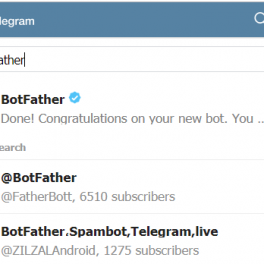

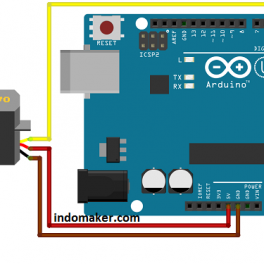


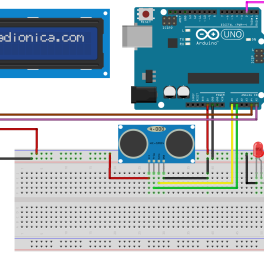










Saat ini belum tersedia komentar.